Samsung 275T User Manual
Browse online or download User Manual for TVs & monitors Samsung 275T. Samsung 275T Kasutusjuhend [da]
- Page / 64
- Table of contents
- BOOKMARKS
- SyncMaster 275T 1
- Merkintä 2
- Pakkauksen sisältö 14
- B,PR-tuloihin 18
- B,PR) 18
- Jalustan kä 24
- Asentaminen 35
- Asennuksen poisto 36
- Suorat toiminnot 39
- MagicBright™ 41
- Kuvaruutunä 43
- Contrast 44
- Brightness 44
- Sharpness 46
- Saturation 48
- Image Reset 49
- Color Reset 49
- Tarkistuslista 51
- Itsetestaus 54
- Tekniset tiedot 56
- Ulkoisten tulosi 59
- Paremman nä 63
- Auktoriteetti 63
Summary of Contents
Ajurin asentaminen Ohjelman asentaminen SyncMaster 275T
maasta. Pidä kädet siten, että ne ovat sydämen alapuolella. Tämän tuotteen turvallinen hävittäminen (elektroniikka ja sähkölaitteet) - Vain Euroo
TUOTETIEDOT (Ei kuvan tallentumista kuvaruutuun) LCD-näytöissä ja -kuvaruuduissa saattaa ilmetä kuvan palamista kuvaruutuun, jolloin edellinen kuva n
- Muuta taustaväri ja merkkien väri kerran 30 minuutissa. Esimerkki) - Vaihda merkkien näyttäminen liikkeen näyttämiseen kerran 30 minuutissa. Esim
LCD-näytöt täyttävät ISO13406-2 Pixel fault Class II:n ehdot ja asetukset.
Pakkauksen sisältöOle hyvä ja varmista, että seuraavat tavarat ovat pakattu monitorisi kanssa. Jos pakkauksen sisällössä on puutteita, ota yh
Pika-asennusopas(Ei saatavana kaikilla alueilla)Natural Color -ohjelmisto, MagicTune™ -ohjelmisto Kaapeli Virtajohto D-sub -kaapeli DVI-D
MENU-painike [] Avaa kuvaruutuvalikon. Painikkeella voit myös sulkea kuvaruutuvalikon tai palata edelliseen valikkoon.Säätöpainike [ ] Näillä pai
Valitse tämä asetus, kun ympäristö on kirkas. Myös tämä asetus tekee kuvasta terävän.3) Movie Valitse tämä asetus, kun ympäristö on pimeä. Aset
POWER S/W / POWER POWER S/W : Tämä valo hehkuu sininen normaalikäytön aikana ja vilkkuu kerran sininen kun monitori säästää säätösi.POWER :
Kensington Lock zKensington lock (Kensington-lukko) on laite, jolla järjestelmä voidaan lukita fyysisesti käytettäessä sitä julkisella paika
Merkintä Tämän symbolin ohjeiden noudattamatta jättäminen saattaa tuottaa fyysistä vahinkoa tai vaurioita välineistölle. Kielletty Tärkeää aina
Kaapelien liittäminen Kytke virtajohto näytön takana olevaan POWER-liittimeen. Laita monitorin virtajohdon pistoke läheiseen pistorasiaan. Käytä t
Monitorin USB port (USB.portti) tukee nopeaa USB 2,0 -liitäntää. Huippunopea Nopea Alhainen nopeus Tiedonsiirtonopeus 480 Mbps 12 Mbps 1,5 Mbp
Kaiuttimen kytkeminenKun kytket kaiuttimen, varmista että monitorin ja kaiuttimen ( ) urat ovat linjassa. Säädä monitorin ja kaiuttimen sijain
Kaiutin kytkeytyy päälle ja äänenvoimakkuus lisääntyy kun osaa ( + , - ) käännetään kuvan osoittamaan suuntaan.Kytke kaiuttimen virtajohto monitorin
Ulkoiset laitteet, kuten digitaalinen DVD-laite, kytketään näytön DVI IN -liittimeen DVI-kaapelilla. Kytke päälle DVD-soitin, jonka sisällä on DVD
Toefiksaator Käännettävä jalustaVoit kääntää monitoria vasemmalle ja oikealle 90 asteen kulmassa kohdasta (),Jalustan alla oleva kumi estää mon
Voit säätää sopivan katselukulman kallistamalla monitoria 3-25 astetta eteen- tai taaksepäin kohdasta ( ). Alustan kiinnitysTähän monitoriin k
z Älä käytä VESA:n ruuvistandardeista poikkeavia ruuveja. Älä kiristä ruuveja liian kireälle - laite voi vahingoittua tai pudota ja aiheuttaa henkilöv
Näytönohjaimen asentaminenKun monitorin ajurin käyttöjärjestelmä kehottaa, laita sisään monitorin mukana tuleva CD-ROM. Ajuri asennetaan hieman eri
Tämä monitorin ajuri on sertifioidun MS-logon alainen, ja tämä asennus ei vahingoita järjestelmääsi. Sertifioitu ajuri löytyy Samsung monitori
Se saattaa aiheuttaa sähköiskun tai tulipalon. Älä vedä pistoketta ulos johdosta äläkä koske pistokkeeseen märin käsin. Se saattaa aiheuttaa sähkö
Tämä monitorin ajuri on sertifioidun MS-logon alainen, ja tämä asennus ei vahingoita järjestelmääsi. Sertifioitu ajuri löytyy Samsung monitorin
Napsauta "Close"(Sulje) → "Close"(Sulje) → "OK" → "OK" seuraavilla ruuduilla, jotka näkyvät järjestyksess
Näpäytä “Ominaisuudet”-painiketta “monitori”-tabissa ja valitse “Ajuri”-tab. Näpäytä “Päivitä ajuri” ja valitse “Asenna listasta tai…” ja nä
Jos näet seuraavan viesti-ikkunan, napsauta "Continue Anyway" (Jatka silti) -painiketta. Napsauta sitten "OK"-painiketta.
Manuaalinen monitorin asennusopas Näpäytä "Käynnistä", "Asennus", "Ohjaustaulu". Näpäytä kaksi kertaa "Näytä
Monitorisi asennus on nyt tehty. Aja X-Window sen jälkeen kun olet asentanut muut tarvittavat laitteistot. Natural ColorNatural Color ohjelmist
3. Valitse asennuskieli ja napsauta sitten Next-painiketta (Seuraava). 4. Kun näyttöön tulee asennustoiminnon ikkuna, valitse "Next" (Seuraa
4. Poista ohjelma napsauttamalla [Muuta/Poista]-painiketta. 5. Aloita asennuksen poisto valitsemalla Kyllä. 6. Odota, kunnes esiin tulee asennukse
Ohjainpainikkeet Avaa kuvaruutuvalikon. Painikkeella voit myös sulkea kuvaruutuvalikon tai palata edelliseen valikkoon. Analog/Digital(PC) : MagicBr
AUTOSäädä tulevaa Analog-signaalia painamalla tätä painiketta. Fine (hieno), coarse (karkea) ja position (sijainti) -arvot säädetään automaattisesti
Se saattaa aiheuttaa sähköiskun tai tulipalon. Asennus Neuvottele asiasta valtuutetun huoltoliikkeen kanssa, jos laite asennetaan johonkin seuraavi
Painettaessa MENU-painiketta kuvaruutuvalikon lukitsemisen jälkeenValikko KuvausKuvaruutuvalikon lukitus ja vapautusTämä toiminto lukitsee kuvar
Valikko KuvausToisto/ pysäytys MagicBright™ /ModeAnalog/Digital(PC) : MagicBright™ MagicBright on uusi toiminto, jonka avulla näyttöä voidaan s
Brightness Kun OSD ei ole näytössä, voit säätää kirkkautta painamalla painiketta. SOURCE Valikko KuvausSOURCEKun painat SOURCE-painiketta ja
PIPVoit katsella kuvia PIP-näytön AV, S-Video, tai Component -toiminnoilla Analog ja Digital (PC) -tiloissa. KuvaruutunäyttöInput Oletusasetu
Oletusasetus voi olla eri valitun tulotilan eli External Input (Ulkoinen tulo) -luettelosta valitun tulosignaalilähteen mukaan ja valitun resoluution
Jos mukautat kuvaa Custom-toiminnosta, MagicBright™ muuttuu Custom-tilaan.Image LockVoit hienosäätää ja parantaa kuvaa poistamalla varjoja, kaksois
Oletusasetus voi olla eri valitun tulotilan eli External Input (Ulkoinen tulo) -luettelosta valitun tulosignaalilähteen mukaan ja valitun resoluution
MENU → , → → , → → , → Film ModeVoit ottaa Film Mode -ominaisuuden (elokuva) käyttöön tai poistaa sen käytöstä (On/Off). Film Mode -ominai
- Ei saatavilla Dynamic CR-tilassa. - Saatavilla vain Analog/Digital(PC)-tilassa MENU → , → → , → → , → 6-Color6 tyyppiä: Red (punainen)
MENU → , → → , → → , → PositionPIP akna asukoha muutmine. / / / MENU → , → → , → → , → Setup Oletusasetus voi olla eri va
Pidä lämmityslaitteet kaukana virtajohdosta. Sulanut johdon suojakuori saattaa aiheuttaa sähköiskun tai tulipalon. Älä asenna tuotetta huonosti t
MENU → , → → , → → , → → , → : Värien parametrit korvataan valmistajan asetuksilla. - Saatavilla vain Analog/Digital(PC)-tilassa - Ei s
TarkistuslistaEnnenkuin soitat huolto on, tarkista tämän osion informaatio nähdäksesi, voisitko korjata ongelman itse. Jos tarvitset apua, ole hyvä
kuvaa. Vilkkuuko monitorin virranilmaisin sekunnin välein ? Paina yhtä näppäimistön näppäintä tai siirrä hiirtä aktivoidaksesi monitorin ja palauttaa
Onko näyttökortti asennettu kunnolla?Asenna näyttökortti näyttökorttiopasta käyttäen. Viestissä lukee :"Tunnistamaton monitori, Liitä ja käy
uudelleen. Huomaa, että näyttökorttituki saattaa vaihdella käytetyn aseman versiosta riippuen. (Katso lisätietoja tietokoneen tai näyttökortin ohje
Tämä laatikko näkyy monitorin normaalin toiminnan aikana, jos videojohto irtoaa tai vaurioituu. Käännä monitori pois päältä
Tekniset tiedotYleiset spesifikaatiotMallin nimi SyncMaster 275TLCD-paneliKoko 27 tuumaa diagonaalisesti (68 cm)Näyttöalue 581,76 mm (H) x 363,6 mm (
15piikki-15piikki D-sub kaapeli, Irrotettava DVI-D to DVI-D-liitin, Irrotettava (Myydään erikseen)Signaaliliittimet15-nastainen ja 3-rivinen D-Sub
Tila Normaalitoiminta Virta pois-moodi(Virran näyttö) EPA/ENERGY 2000päältä (Virtakytkin)Virranilmaisin SininenSininen, VilkkuvaMusta MustaVirtaläh
VESA, 1280 x 1024 63,981 60,020 108,000 +/+ VESA, 1280 x 1024 79,976 75,025 135,000 +/+ VESA, 1600 x 1200 75,000 60,000 162,000 +/+VESA, 19
Puhdistus ja käyttö Puhdistaaksesi monitorin kuoren tai LCD pinnan, pyyhi hieman kostetulla, pehmeällä kangasliinalla. Älä ruiskuta puhdistusainet
Ota yhteyttä SamsungiinJos sinulla on kysymyksiä tai kommentteja koskien Samsung tuotteita voitte ottaa yhtyettä Samsung tukeen. North AmericaU.S.
BELGIUM 03 201 2418 http://www.samsung.com/be CZECH REPUBLIC 844 000 844 http://www.samsung.com/cz DENMARK 70 70 19 70 http://www.samsung.com/dk FINL
INDIA 3030 8282, 1800 1100 11 http://www.samsung.com/in INDONESIA 0800-112-8888 http://www.samsung.com/id JAPAN 0120-327-527 http://www.samsung.com/jp
‘Resoluutioksi’ nimitetään näytön kuvan muodostavaa vaaka- ja pystysuunnassa olevien pisteiden määrää. Tämä numero osoittaa näytön tarkkuude
Samsung on Samsung Electronics Co., Ltd.: n rekisteröity tuotenimike; Microsoft, Windows ja Windows NT ovat Microsoft Corporationin rekisteröityjä tu
Se saattaa aiheuttaa sähköiskun tai tulipalon. Jätä huolto pätevälle huolto henkilöstölle. Jos monitorisi ei toimi kunnolla - varsinkin, jos siitä
Tämä voi aiheuttaa toimintahäiriön, sähköiskun tai tulipalon. Jos monitoriin pääsee vieraita aineita, irrota virtajohto ja ota yhteyttä huoltoon. S
Laitteen pudottaminen voi vaurioittaa laitetta tai aiheuttaa vammoja. Jos laitetta käytetään tärinälle alttiissa paikassa, sen käyttöikä voi lyhentyä
More documents for TVs & monitors Samsung 275T




















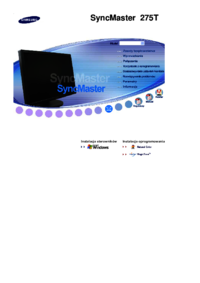

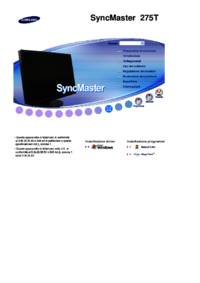
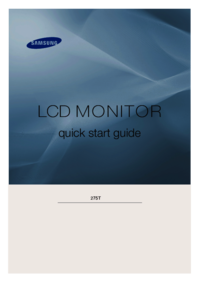




 (73 pages)
(73 pages) (44 pages)
(44 pages) (187 pages)
(187 pages) (75 pages)
(75 pages) (56 pages)
(56 pages) (60 pages)
(60 pages) (42 pages)
(42 pages) (134 pages)
(134 pages) (97 pages)
(97 pages) (54 pages)
(54 pages)







Comments to this Manuals